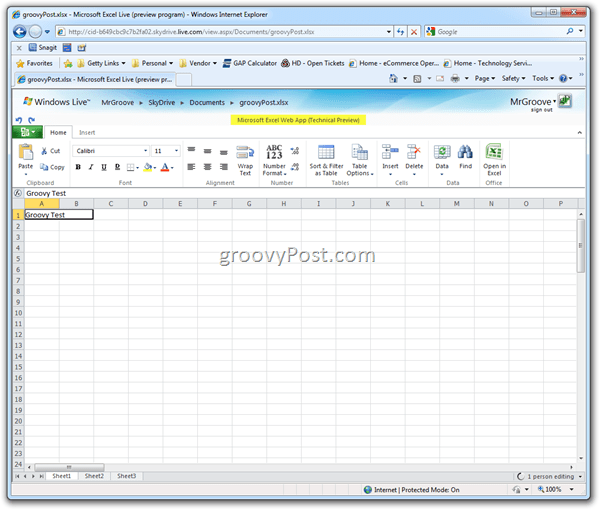Stoppa och starta om Explorer i Windows 7 Det enkla sättet [Hur du gör]
Microsoft Vindovs 7 / / March 18, 2020
 Har du någonsin varit i den situation där din Windows-aktivitetsfält försvann eller så blev skärmen tom eftersom Explorer stoppade / kraschade? Oavsett om du använder Windows XP, Vista eller Windows 7 kommer du att stöta på samma fel när Explorer går ner. En av de groovy nya dold funktioner i Windows 7 är ett elegant sätt att manuellt stänga av Explorer-tjänsten i ett försök att starta Windows och få saker att köra igen. Detta snediga trick är också praktiskt när du behöver tillämpa en viss registerändring men inte vill starta om hela systemet.
Har du någonsin varit i den situation där din Windows-aktivitetsfält försvann eller så blev skärmen tom eftersom Explorer stoppade / kraschade? Oavsett om du använder Windows XP, Vista eller Windows 7 kommer du att stöta på samma fel när Explorer går ner. En av de groovy nya dold funktioner i Windows 7 är ett elegant sätt att manuellt stänga av Explorer-tjänsten i ett försök att starta Windows och få saker att köra igen. Detta snediga trick är också praktiskt när du behöver tillämpa en viss registerändring men inte vill starta om hela systemet.
Du har antagligen sett det här några av våra andra How-To-artiklar, så detta kan vara en recension för vissa. Detta tips är metoden för att elegant stoppa exiting explorer.exe i Windows 7. Sedan nedan tittar vi på att starta om det.
Hur man lämnar eller stoppar Explorer.exe i Windows 7
1. Klick de Windows Start-meny Orb för att öppna Start-menyn.
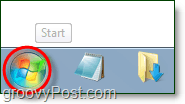
2. Nästa Håll de Flytta och Ctrl knapparna på tangentbordet samtidigt Högerklicka ett tomt område på startmenyn. En liten sammanhangsmeny bör visas, KlickAvsluta Explorer.
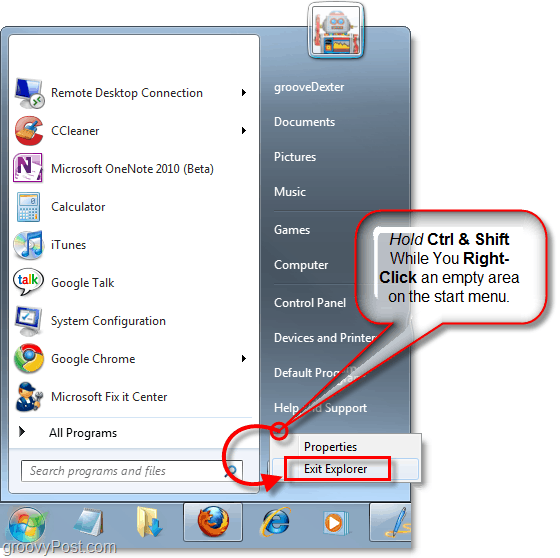
Poof! Inget fler aktivitetsfält och all din öppna Explorer (C:, Mina dokument, Min musik osv.) alla fönster stängs. Så nu som det har gått har alla ändringar du gjort i Explorer nu tillämpats. Låt oss starta den igen.
Hur man startar Explorer.exe i Windows 7 från en tom skärm
3. På ditt tangentbord TryckCtrl + Skift + Esc alla på samma gång.
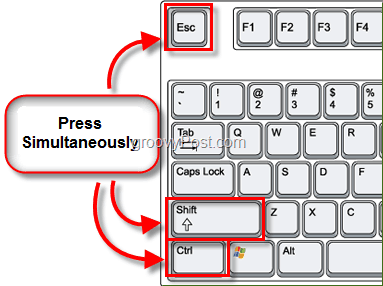
4. I Aktivitetshanteraren Klick de Fil menyn och sedan VäljNy uppgift (Kör.)
Ett popup-fönster ska visas i Öppen textruta Typexplorer och då KlickOK.
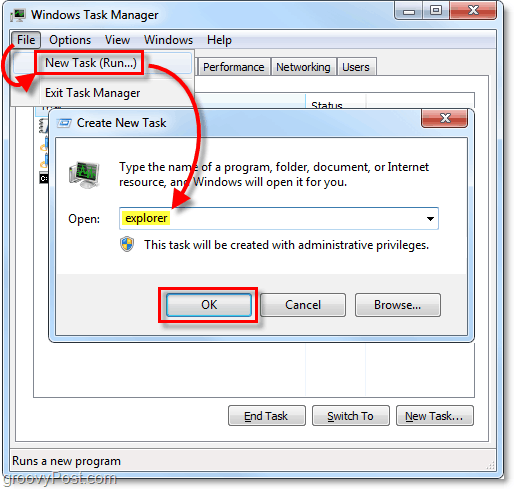
Poof! Aktivitetsfältet och fullständigt Windows GUI är igång! Det var ett enkelt men groovigt trick för att rädda dig från att starta om när Explorer kraschar eller under den tiden du behöver tillämpa vissa ändringar.
![Stoppa och starta om Explorer i Windows 7 Det enkla sättet [Hur du gör]](/uploads/acceptor/source/78/free_horizontal_on_white_by_logaster__1_.png)